ドローン飛行手順についてDJI Phantom4Proで説明します。
飛行のコントロールは発信機と、それに取り付けたスマートフォンやタブレットに入れたDJI GO4アプリで行います。(DJI GS Proなど他のアプリもあり)
事前にDJIホームページのダウンロードセンターでアプリを入れておきます。(ほとんどのアプリは無料)
持ち運びは、DJIの発泡スチロールのケースがそのまま入るバックパックに入れています。

まずジンバルクランプを取り外し、次にプロペラは外してあるので取り付けます。
「銀のプロペラリングのプロペラを銀の点が付いているモーターへ、黒のプロペラリングのプロペラを点の付いていないモーターへ取り付けます」
送信機にipad miniを取り付けて、USBで繋げ、まず送信機の電源を入れます。「必ず送信機の電源から入れて下さい」次にDJI GO4アプリを立ち上げて、ドローン本体の電源を入れます。

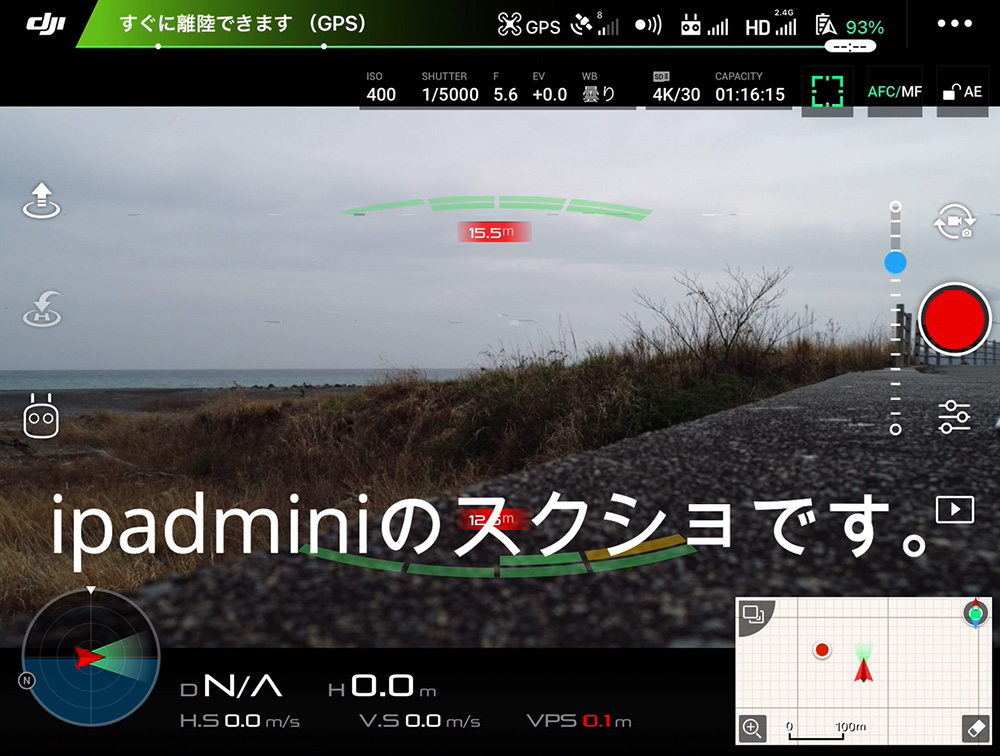
DJI GO4アプリで初期設定をします。
「Bluetooth使用」についての許可を求められますのでOKをタップし、次に写真へのアクセスを許可を求められるのでOKするか決めます。「許可しないとドローンで撮影したデータをスマホやタブレットに移さないですが、個人的にはSDカードで写すので許可してません」
ちなみにSDカードはmicroSDカードで、僕は64GBを入れています。
DJI GO 4 アプリの利用規約が表示されますので、画面下側にあります「同意」をタップしてください。
DJIアカウントのログイン、もしくは新規登録を求められますので、画面の案内に従ってメールアドレスとパスワードを入力すれば、初期設定は終わりです。
今度はフライト前の設定をします。
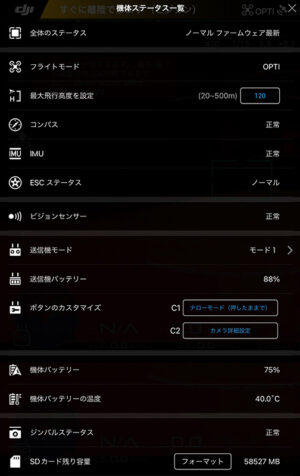 「飛行開始またはGO FLY」をタップすると、表示がフライト画面へと切り替わり、画面左上DJIロゴの横をタッチすると機体ステータス一覧が出ますので主に各センサーが正常に動いているかなどを確認します。
「飛行開始またはGO FLY」をタップすると、表示がフライト画面へと切り替わり、画面左上DJIロゴの横をタッチすると機体ステータス一覧が出ますので主に各センサーが正常に動いているかなどを確認します。
もしセンサーが正常に機能していない場合は、項目に異常の表示が出ますので指示に従って補正して下さい。
フライトモードの「OPTI」というのは、ドローンがGPSを受信し障害物センサーもONになっているということを表しています。
コンパスはよくキャリブレーションの指示が出ますので指示通りに機体を動かして下さい。
IMUは機体内部に搭載された水平器+加速度センサーが、正常に機能しているかを表しています。
ESCステータスはプロペラのモーターを制御するパーツが正常に機能しているかを示しています。
ビジョンセンサーは機体各部に搭載された障害物センサーと位置補正用のセンサーが、正常に機能しているかを示しています。
次にフライト画面右上の・・・をタップしてください。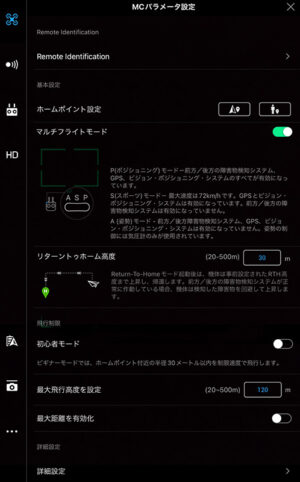
メニュー選択ボタンの一番上にある「MCパラーメーター設定」からリターントゥホーム高度と最大飛行高度、最大飛行距離を設定します。
「リターントゥホーム高度は送信機と機体の通信が途切れた場合などに、RTHボタンを長押しした時、ドローンは離陸地点に自動帰還するようになっています。この時、ドローンは予め設定されたリターントゥホーム高度まで一度上昇してから、ホームポイントまで戻り着陸します」30m位がお勧めです。
最大飛行高度は、日本国内において原則150m以下で、それ以上は空域管理者との調整と国土交通大臣への申請の2点を行うことが求められています。
「飛行機と同じようにフライトプランの提出が必要ということです。」
最大飛行距離は水平距離のことで、目視の範囲内でドローンを飛行させる場合150m位が目安です。
メニュー選択ボタンの送信機マークをタップして、複数の操作モードの中からお好みの操作モードをセレクトできます。デフォルトはモード1で日本ではスタンダードで(世界基準はモード2)それぞれスティックを倒したときの機体挙動が異なっています。「下記写真参照」
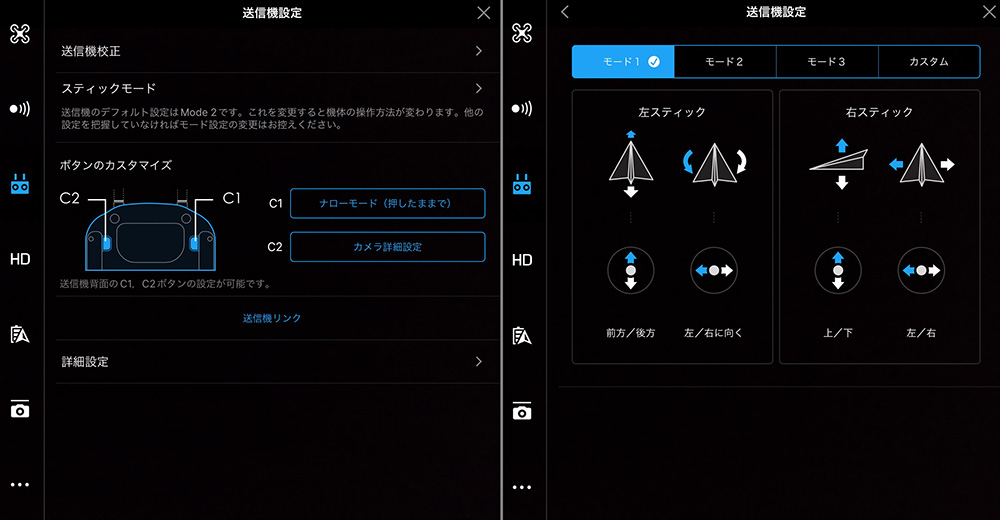
あとは撮影の設定を、右側真ん中にある赤いシャッターボタンの下の3本線をタッチして行います。
下記写真で、一番左の画面より撮影モードがオートか絞り優先、シャター優先、マニュアルと変えらますがシャッタースピードが遅くならないようにして下さい。「ブレやすいので」
真ん中の画面は撮影モードの設定でチェックしておいた方がいい項目は写真サイズで(アスペクト比のこと)3:2か16:9を選べます。
あと画像形式が「Raw」「Jpeg」または「Raw+Jpeg」から選べます。
一番右の画面はオプション設定です。
右側真ん中にある赤いシャッターボタンの上の記号をタップすると、写真かビデオかが選べます。
ビデオにするとそれに対応した画面にまります。
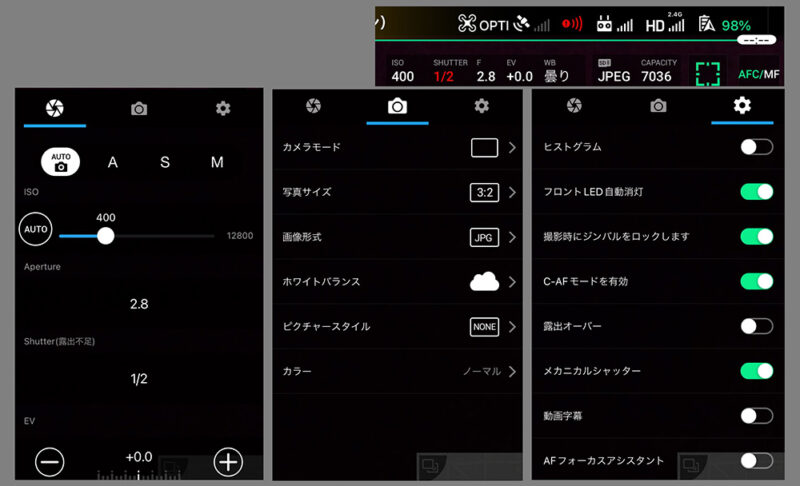
以上で飛行前の準備は終了です。



コメント